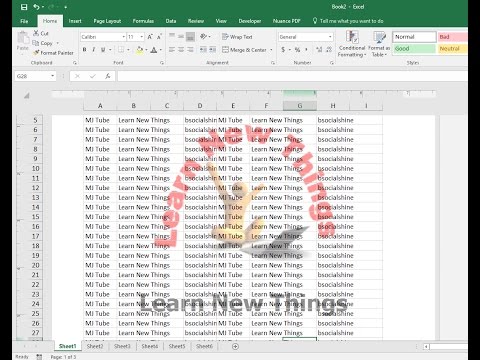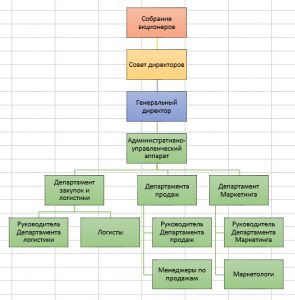Contents
- Umurnin mataki-mataki don sanya hoto a bayan rubutu a cikin Excel
- Yadda ake ƙara rubutu a ciki/a saman siffar SmartArt
- Ƙara rubutu akan hoto
- Yadda ake yin hoton bango a cikin Excel
- Yadda ake yin hoto mai bayyanawa a bayan rubutu
- Yadda ake saka hoto a cikin maƙunsar bayanai na Excel wanda baya rufe bayanan
Mutane da yawa sun san yadda ake saka hoto a cikin ma'auni na Excel. Amma idan sun yi ƙoƙari su yi shi don rubutun, ba za su yi nasara ba. Gaskiyar ita ce, an saka hoton a kan wani Layer na musamman, wanda ke sama da rubutun. Don haka hoton zai mamaye shi. Amma menene za a iya yi don saka hoto a bayan rubutun don ya zama asalinsa?
Kuma akwai aikin da ke ba ku damar cimma wannan sakamakon. Ana kiran sa kai. Yanzu za mu koyi yadda ake amfani da shi.
Umurnin mataki-mataki don sanya hoto a bayan rubutu a cikin Excel
Bari mu fara da umarni na gaba ɗaya wanda zai bayyana duk abubuwan da suka dace, sannan kuma za mu mai da hankali ga takamaiman dabaru waɗanda za a iya yin su da rubutu da hotuna. Wannan zai adana lokaci saboda babu buƙatar ci gaba idan ba a buƙatar bayanin da ke gaba a cikin wani yanayi na musamman. Kuna iya sake duba shi bayan ɗan lokaci, lokacin da kuke buƙatar aiwatar da aikin da aka tanadar a cikin wani sashe na musamman.
Hanyar da muka bayyana ta ɗan wucin gadi ce kuma a fili ba a tsara ta don wannan ba. Amma ta hanyar rubutun kai da ƙafa, za ku iya saka hoto da gaske don rubutun. Duk yana farawa da gaskiyar cewa muna buɗe littafin aikin Excel kuma bincika shafin "Saka" akan kintinkiri.
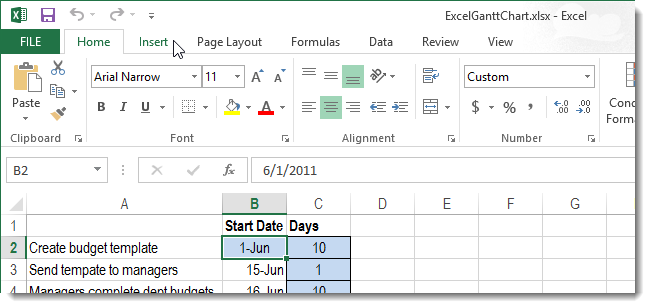
Na gaba, muna neman sashin "Text", wanda zaku iya samun maɓallin "Headers and Footers". Kuna buƙatar dannawa hagu akan shi.
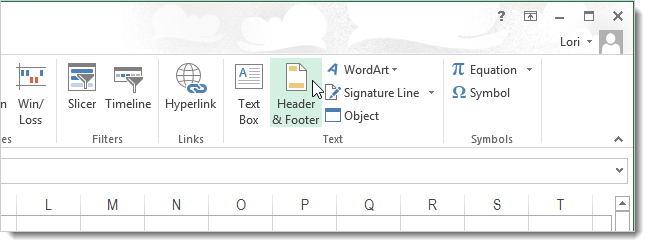
Yana da mahimmanci a lura cewa idan mai duba ya yi girma sosai, wannan maɓallin na iya rushewa. Don samun dama gare shi a cikin wannan yanayin, kuna buƙatar danna kan menu mai saukewa mai dacewa.
Wannan hoton hoton yana nuna yadda duk abubuwan ƙungiyar suke rugujewa cikin menu mai saukarwa guda ɗaya.
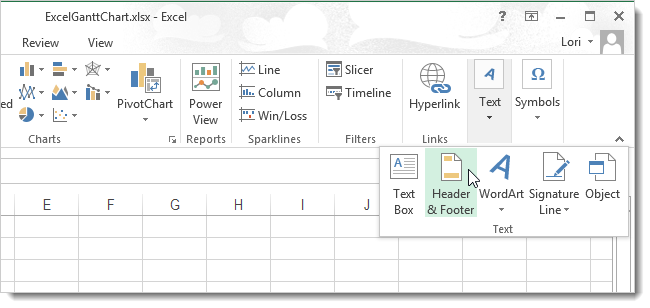
Bayan danna maballin "Headers and Footers", wani shafin tare da sigogi zai bayyana. A cikin menu da ya bayyana, akwai aiki don saka hoto. Mutumin da ke buƙatar haɗa hoto a cikin takarda zai iya samunsa a cikin rukunin Abubuwan Abun kai.
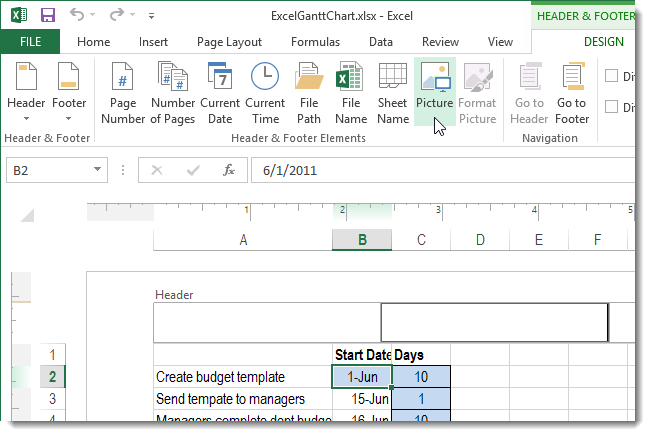
Bayan haka, akwatin maganganu zai bayyana inda akwai zaɓuɓɓuka da yawa don zaɓar wurin hoton. Hoton mu yana kan kwamfutar kai tsaye, don haka za mu iya samun ta ta maɓallin "Browse", wanda ke kusa da filin "Daga fayil".
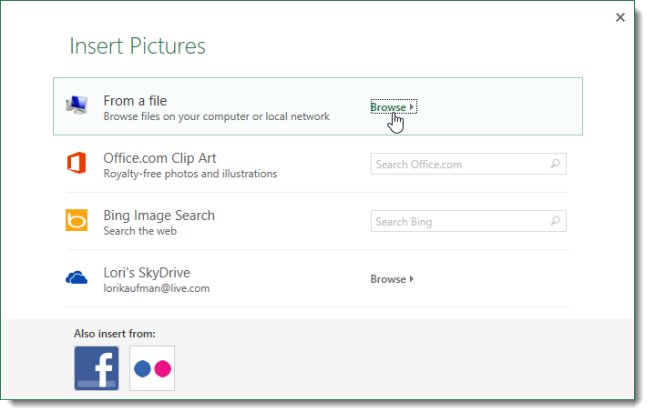
Bayan haka, muna neman hoton da ya dace kuma mu saka shi a daidaitaccen hanya, kamar yadda yake faruwa a duk sauran shirye-shiryen. Bayan an saka hoton, za'a tura ku zuwa yanayin gyarawa. A lokacin shi, ba za ku ga hoton kanta ba. Wannan bai kamata ya tsorata ku ba. Za a nuna alamar & alamar maimakon. A cikin yanayin gyarawa, zaku iya sanya hoton a wurin da ya dace. Misali, mun sanya shi daidai a tsakiyar takaddar. Hakanan zaka iya zaɓar wurin hagu, dama, sama, ƙasa, ko wani cikin takardar.
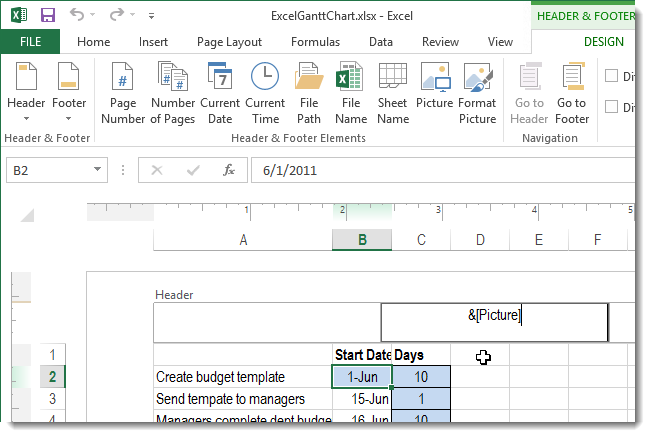
Bayan ka danna hagu akan kowane tantanin halitta wanda ba a haɗa shi a cikin taken ba, za ka ga yadda hoton da aka zaɓa yake a bayan sel. Za a nuna duk abubuwan da ke cikin su a sama.
Iyakar abin da za a yi la'akari shi ne cewa idan hoton ba shi da launuka masu haske, da kuma adadin su ya yi yawa, to ba za a nuna shi da kyau ba. Yi shiri don karkatar da hoton da aka saka a bango ta wannan hanyar.
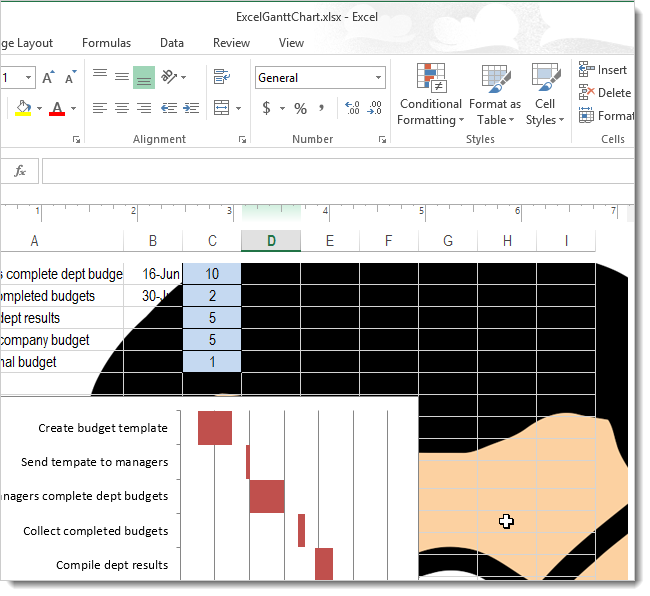
Gaskiya ne, mai amfani zai iya, a cikin wasu iyakoki, daidaita hasken hoton. Ana yin wannan akan wannan shafin "Aiki tare da masu kai da ƙafa". Ana sarrafa tsarin hoton ta hanyar maɓallin suna ɗaya. Kuma yana cikin menu na "Header and Footer Elements".
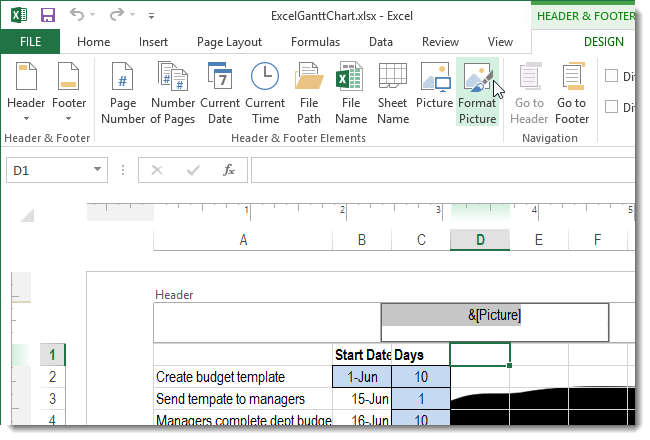
Bayan haka, akwatin maganganu zai buɗe wanda muke sha'awar shafin na biyu. A kanta, a cikin filin zaɓin yanayin nunin launi, kuna buƙatar nemo maɓallin "Substrate", sannan ku tabbatar da ayyukanku (wato danna Ok).
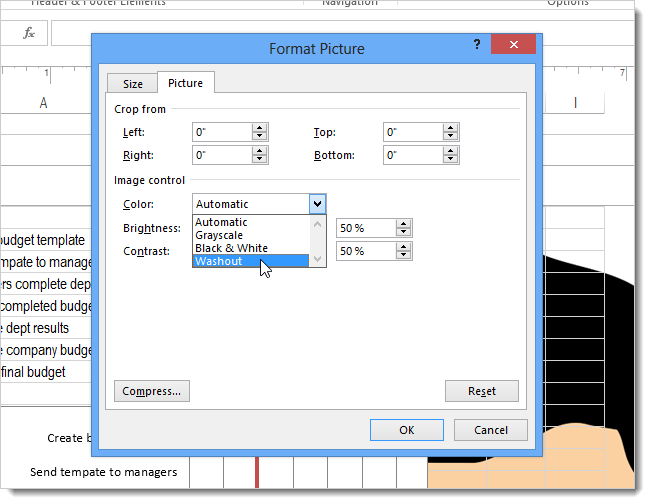
Hoton nan da nan ba zai yi haske sosai ba.
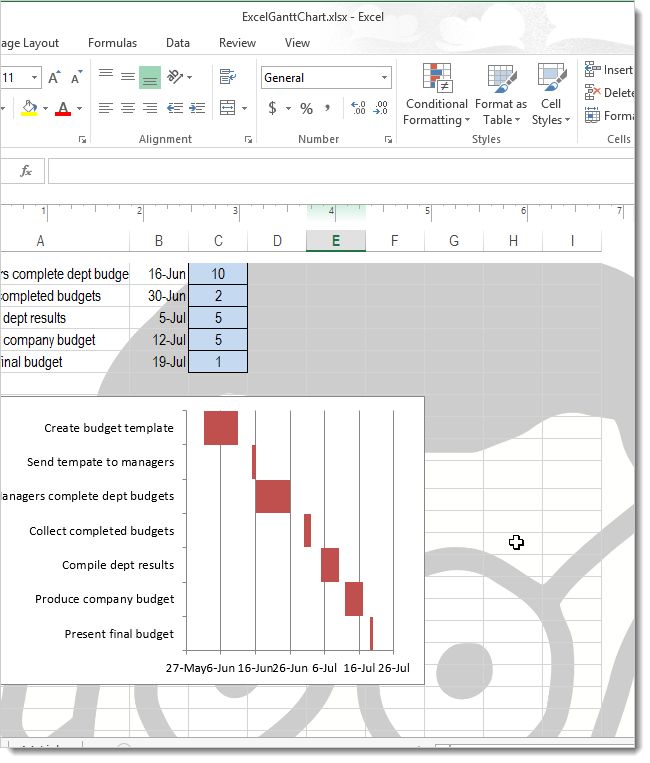
Ba hoto kaɗai za a iya saka shi azaman bango ba. Ko da rubutu ana iya sanya shi a bayan wasu sel. Don yin wannan, buɗe filin kai da ƙafa, sannan liƙa wannan rubutun a wurin. A wannan yanayin, ya kamata a saita launi zuwa launin toka mai haske.
Kuma a ƙarshe, don cire bayanan baya, ba kwa buƙatar damuwa da yawa. Kawai buɗe taken, zaɓi shi, sannan a goge shi a daidaitaccen hanya. Bayan danna linzamin kwamfuta na hagu akan kowane tantanin halitta kyauta a waje da taken ko ƙafa, za a adana canje-canje ta atomatik.
Yadda ake ƙara rubutu a ciki/a saman siffar SmartArt
SmartArt ci gaba ne na Siffofin Excel. Yana ba ku damar haɓaka hangen nesa na bayanai sosai, tunda yana da alaƙa da ƙarin zamani da taƙaitaccen bayani. Siffofin SmartArt sun fara bayyana a cikin Excel 2007.
Muhimman Fa'idodi na Siffofin SmartArt:
- An tsara su musamman don wakiltar wani batu na musamman.
- Siffofin SmartArt na atomatik ne, don haka suna adana lokaci da kuzari mai yawa ga mai amfani.
- Sauki. Wannan kayan aiki yana ba da damar zana ko da hadaddun da'irori ba tare da wani ƙarin ƙoƙari ba.

11
Akwai hanyoyi masu yawa don wakiltar zane-zane waɗanda wannan kayan aiki ke tallafawa. Ga kadan daga cikinsu: dala, zane, zagayawa, matakai, da sauransu. A gaskiya ma, yawancin aikin an riga an yi wa mutum. Ya isa kawai don samun ra'ayi a cikin kan yadda za a yi da kewaye, sannan ku cika samfurin.
Don fahimtar yadda ake ƙara rubutu a saman siffar SmartArt, da farko kuna buƙatar fahimtar yadda ake yin shi gabaɗaya. Don saka rubutu a cikin hoto, dole ne ka fara zaɓar abin da ya dace, sannan nemo wurin rubutun ka danna shi. Sa'an nan za a sa ka shigar da bayanai da kuma bayan shigar da ka bukatar ka danna kan kowane fanko sarari.
Hakanan zaka iya manna bayanin da aka kwafi a baya zuwa allon allo a cikin filin shigar da rubutu.
Akwai yuwuwar samun yanayi inda ba a ga wurin rubutu ba. Sannan kuna buƙatar nemo maɓallin a cikin nau'in kibiya a gefen hagu na faifan hoto kuma danna kan shi.
Yanzu bari mu yi magana kai tsaye game da yadda ake saka rubutu a saman siffar SmartArt. Ana iya amfani da hanya iri ɗaya don sanya shi a kowane wurin da aka ayyana mai amfani. Don yin wannan, kuna buƙatar ƙara filin rubutu da kanta. Kuna iya samun maɓallin da aka yi wannan da shi a cikin shafin "Saka". Mai amfani zai iya tsara shi da nasa ra'ayin, misali, saita rubutun bango ko daidaita kaurin kan iyakoki. Wannan yana ba ku damar ƙara bangon ɗaki na sabani ga rubutu a saman siffar.
Kuna iya share filin rubutu daidai da kowace siffa. Hakanan zaka iya goge rubutun da kansa fiye da sanya shi ganuwa. Idan yana buƙatar ɓoye, rubutun yana haskakawa a cikin launi na baya, kuma kun gama.
Ƙara rubutu akan hoto
Akwai ƙarin hanyoyi guda biyu waɗanda ke ba ku damar ƙara rubutu akan hotuna. Na farko shine amfani da abubuwan WordArt. Na biyu shine ƙara rubutu azaman rubutu. Tun da yake bai bambanta da wanda aka kwatanta a sama ba, kuna buƙatar amfani da shafin "Saka".
Dabarun ayyuka za su kasance iri ɗaya, ba tare da la'akari da wane shirin ofishin da mutum ke aiki ba - Kalma, Excel ko PowerPoint.
Jerin ayyuka abu ne mai sauqi qwarai:
- Ƙara hoto zuwa maƙunsar rubutu.
- Bayan haka, kuna buƙatar nemo rukunin "Text" akan shafin "Saka", inda zaku sami ƙirar da ta dace kuma ku samar da bayanan da suka dace. 12.png
- Sa'an nan kuma mu nemi iyakar waje na abu da kansa (ba rubutun kansa ba, amma abu da kansa) tare da siginan kwamfuta, danna shi kuma, ba tare da sakin linzamin kwamfuta ba, matsar da rubutun zuwa hoto. Har ila yau, sarrafawa zai bayyana, tare da taimakon wanda zaka iya canza girman da juya rubutun zuwa kowane kusurwar da ya dace da mai amfani.
- Sa'an nan kuma mu danna kan hoton (haka ma, a kan iyakarsa), sannan kuma mu zaɓi rubutun ta hanyar riƙe maɓallin Ctrl. Za ku sami zaɓaɓɓun abubuwa biyu. Wato jerin ayyuka kamar haka. Da farko, za a zabi hoton, sannan a danna Ctrl, sannan a danna kan rubutun. Bayan haka, danna maballin "Group" kuma a cikin menu mai saukarwa danna "Group".
Aiki na ƙarshe ya zama dole don yin ɗaya daga cikin abubuwa biyu. Idan kana bukatar ka bar su rabu, to ba za ka iya daukar wani mataki.
Yadda ake yin hoton bango a cikin Excel
An ba da cikakkun bayanai kan yadda ake yin alamar ruwa a cikin Excel a sama. Don sanya shi a sauƙaƙe, kuna buƙatar saka hoto a cikin taken ko ƙafar takaddar. Bayan haka, daidaita sigogi na substrate, kuma za mu sami wani abu kamar wannan.
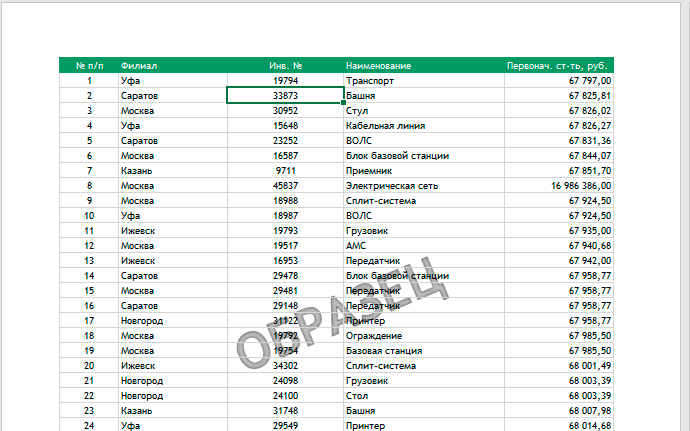
Babu wani aiki na musamman da zai ba ku damar yin wannan. Amma ta ƙara hoto zuwa taken, za mu iya aiwatar da irin wannan ayyuka. Amma yana da mahimmanci a tuna cewa, a ka'ida, wannan kullun ne.
Gyara abin da ke cikin ƙasa
Don yin wannan, dole ne ka cire tsohuwar goyan bayan ka saka sabo. Bayan haka, za a ƙara shi zuwa bangon tebur.
Watermark
A gaskiya ma, wannan nau'in substrate ɗaya ne, wanda kawai aka yi a cikin nau'i na rubutu. Yana iya zama ko dai hoto mai wanzuwa tare da taken rubutu ko wanda ka yi da kanka. Kuna iya zana shi a cikin editan hoto (misali, saka adireshin gidan yanar gizon), sannan kawai ƙara shi azaman bango. Komai, alamar ruwa yana shirye.
Hakanan zaka iya sanya hoton ya zama mai kama da gaskiya don ma fi dacewa da tasirin alamar ruwa. Bari mu dubi abin da ake bukata don wannan.
Yadda ake yin hoto mai bayyanawa a bayan rubutu
Hoto mai jujjuyawa wata hanya ce ta sa rubutun da ke bayan hoton ya ganuwa idan na karshen an lullube shi. A wannan yanayin, mai amfani bazai san inda hoton yake sama ko ƙasa da rubutun ba. Kawai sanya hoton ya zama mai kama da gaskiya, sannan rubutun zai bayyana ta atomatik. Hakanan ana iya yin alamar ruwa ta wannan hanyar.
Yadda ake yin hoto mai jujjuyawa a cikin Excel? Abin takaici, ba za a iya yin hakan ta amfani da Excel ba, saboda aikinsa ba shine yin aiki da hotuna da rubutu ba, amma don aiwatar da lambobi, ma'ana da sauran nau'ikan bayanai. Don haka, hanya daya tilo da za a iya yin hoto mai kama-da-wane, ita ce canza madaidaicin saitunan hoton a cikin Photoshop ko duk wani editan zane, sannan a liƙa hoton a cikin takaddar.
Yadda ake saka hoto a cikin maƙunsar bayanai na Excel wanda baya rufe bayanan
Akwai ƙarin fasalin Excel guda ɗaya wanda wataƙila yawancin masu amfani ba za su yi amfani da su ba. Waɗannan su ne saitunan bayyana gaskiya don wani launi. Wannan shine ainihin abin da shirin maƙunsar bayanai zai iya yi.
Gaskiya ne, gudanarwa a cikin wannan yanayin kuma ba tare da ƙuntatawa ba. Yana da game da nuna gaskiya na cika. To, ko kuma, yi amfani da hanyar da ta gabata sannan a fara aiwatar da hoton don kada ya rufe bayanan ko zazzage su daga Intanet. Sa'an nan kuma kwafa shi kuma manna shi a cikin takardunku.
Kamar yadda kake gani, gabaɗaya, Excel yana ba da damar saka hotuna don rubutu. Amma ba shakka, suna da iyaka sosai kuma an tsara su ta hanyar gaskiyar cewa masu amfani da wannan shirin ba kasafai suke bayyana sha'awar sarrafa tebur ta wannan hanyar ba. Yawancin lokaci ana iyakance su zuwa daidaitattun ayyuka ko kuma an yi watsi da su gaba ɗaya.
Excel yana da ƙarin zaɓuɓɓukan tsarawa da yawa waɗanda suke da amfani mai amfani. Misali, tsara yanayin yanayi yana ba ku damar canza launi na cika (a hanya, madaidaicin sa), dangane da bayanan da ke cikin tantanin halitta.
Misali, zabin da ke da kai ko kafa ba gaba daya ba mara kyau ba ne, amma saboda asarar tsabtar hoto, ba shi yiwuwa a yi amfani da shi gaba daya. Hakanan ya shafi bayyana gaskiyar hoton, wanda dole ne a fara sarrafa shi a cikin editan hoto.
Hanya ɗaya tilo don ƙara ko žasa mai rufin rubutu a saman hoto ita ce amfani da abu Art Art. Amma wannan bai dace ba, amma duk da haka sun fi hotuna fiye da rubutu. Gaskiya, a nan zaka iya saita sigogi ta hanyar da irin waɗannan abubuwa suyi kama da rubutu.
Don haka, an fi amfani da Excel don manufar da aka yi niyya. Amma idan akwai buƙatar yin fiye da abin da aka tanadar a cikin shirin, koyaushe kuna iya samun mafita.